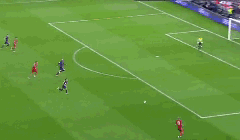【GIF教程】手把手教你做动态GIF图
1、下载、安装fireworks 8和kmplayer
2、用KMP打开影音文件,找到你要制作GIF图的画面,点击暂停。需要注意的是,KMP支汤手刿怫持大部分电影格式,瞽攥涛徭但是在优酷、土豆之类网站下载的视频是不能用KMP直接打开的,需要先转码成KPM支持的格式,例如MP4格式,这个可以直接用优酷、土豆客户端自带的转码功能来转码,也可以用格式工厂软件来转码。
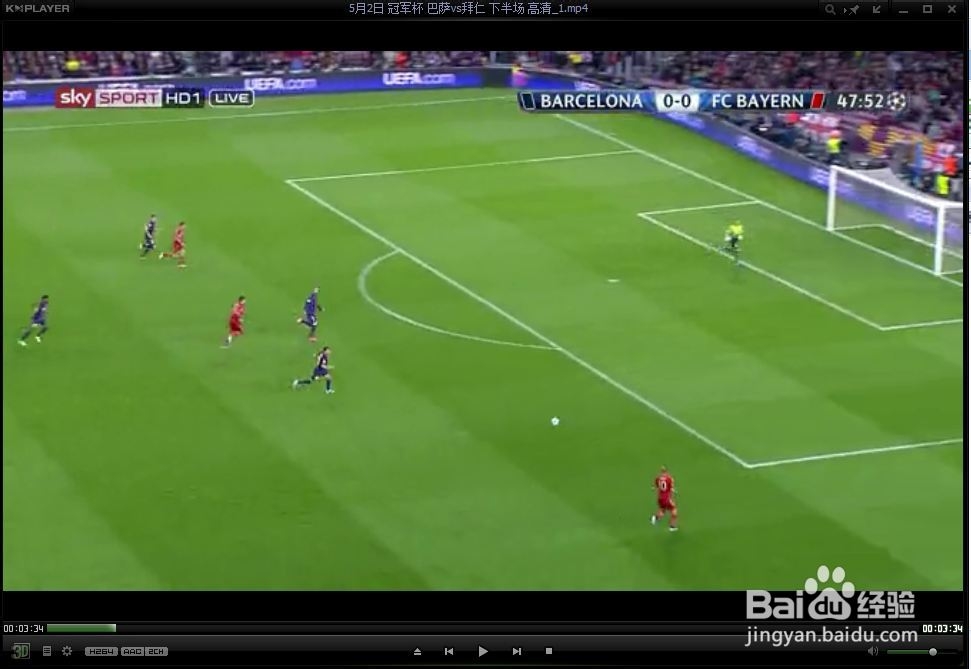
3、按Ctrl+G打开“爷颔帘涝帧模式”窗口,如下图所示。需要一番设定。1.“图像格式” 选择位图。2.“捕获到:” 后面是捕获到的图片所保存的文件夹目录,用默认目录即可,也可自行设定。点击“打开”按钮,可以打开这个保存图片的文件夹。3.“要捕获的数量” 选择“连续”4.“捕获尺寸” 按需要设定,但最好不要太大,太大的话制作的GIF播放起来会很卡,占用很多CPU资源。一般在320*240以内最好。5.“要捕获的帧” 选择在一秒内_帧,后面的数字按需要填写,越高GIF图像越有连续性,但过高的话最后制成的GIF图会很卡。个人认为在每秒10帧左右效果最佳。

4、设定好了后,点击开始按钮。把“爷颔帘涝帧模式”窗口拉倒旁边,在播放器界面(此时为暂停状态)点击播放按钮。等播放到了到你想结束的地方再按暂停按钮。再调出“帧模式”窗口,点击停止。点击打开按钮,打开存储图片的文件夹,可以看到,这个文件夹多了很多图片。这些就是截取下来的每一帧图片,而所谓GIF图就是让这些图片连续播放。用windows自带的照片查看器打开第一张,按键盘的右方向键箭头快速切换,可以近似预览一下制成的GIF动图效果。注意:截取的时长不要太长,太长的话制成的GIF图像会很卡。在几秒钟左右为宜。如果时长太长造成制作的GIF很卡,可以酌情降低每秒的帧率和图片大小。

5、现在图已经截好了,就要用fireworks开始制作了。打开fireworks 8,界面如图所示。点击“打开…”弹出一个窗口,找到刚才保存截图的文件夹,把刚才用KMP截下的图全选(CTRL+A),勾选“以动画打开”,再点击“打开”按钮。

6、打开后的画面:如下图所示。此时点击右下的播放按钮可以预览GIF图。会发现比电影里的画面快,显得不自然。

7、接着选择右边的“帧”栏,先单击选择第一帧,按住shift键,再点击最后一帧,将所有帧全部选上。
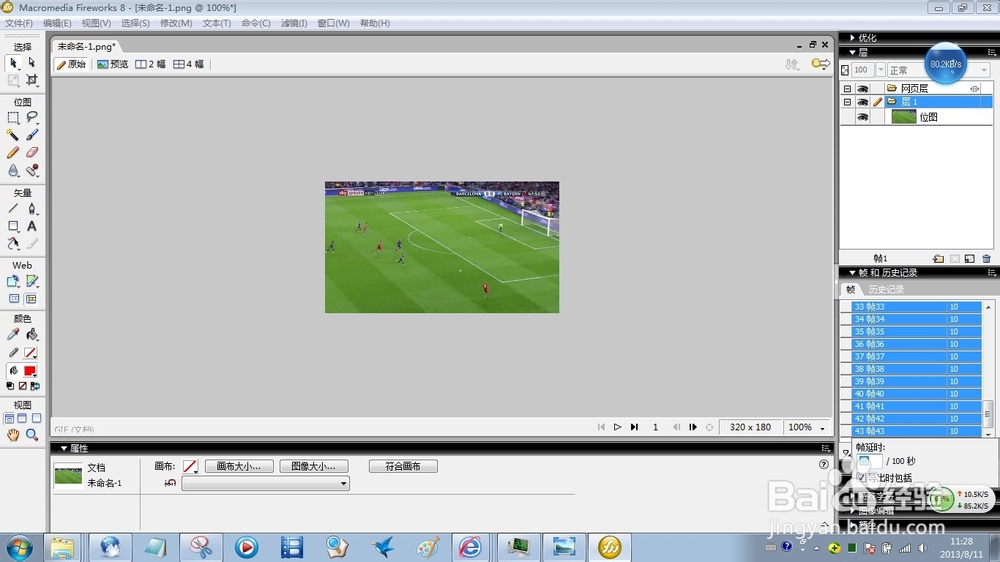
8、选中的帧的右边有一个数字,这是每帧之间的延时,默认是7(即7/100秒)。由于截图时选择了一秒10帧,此时在数字上双击,改为10后回车。再播放发现图像的速度和正常一样了。

9、此时还可以点击画布大小来通过画布来裁剪图像,选择需要的区域。

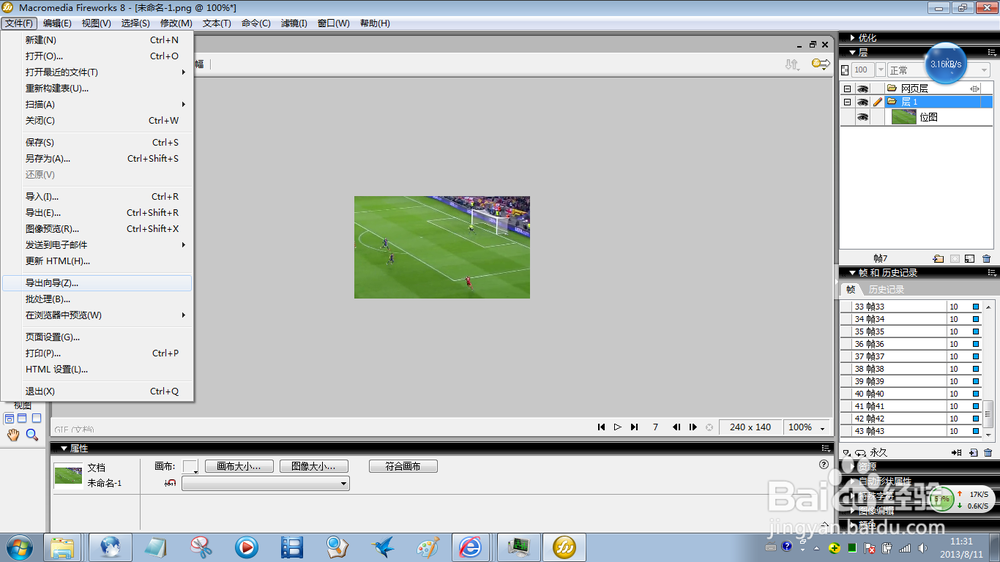
10、调整到满意后,点击文件-导出向导。点继续,选择GIF图像,继续,直到出现图像预览窗口。


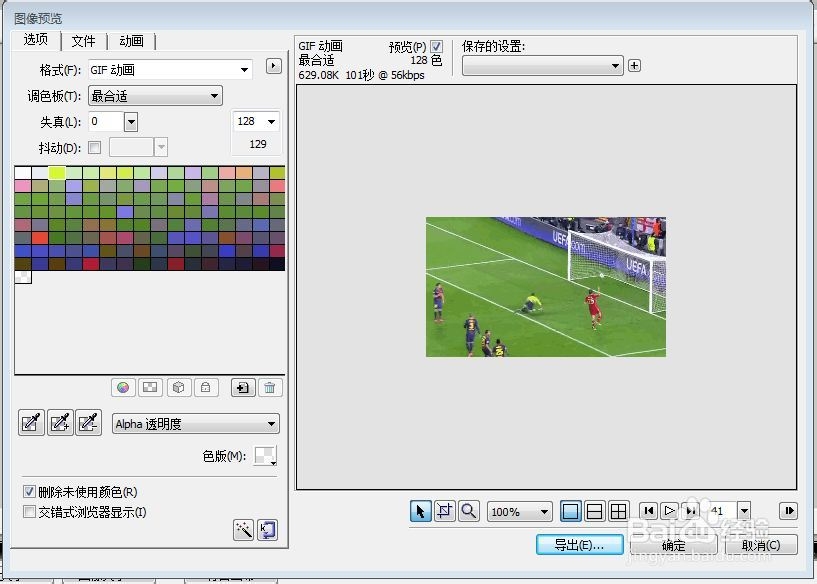
11、此窗口还有一些设置项目,你可以自行摸索,就不详细说了。点击导出,选择一个位醅呓择锗置,比如桌面,接着就完成了。GIF图用windows7自带的看图软件看不到动态效果,可以用相应的软件来看,如果没有可以用IE打开。制成的GIF不可避免会有一些失真,这是正常现象。